O Postman é uma ferramenta poderosa que permite que os desenvolvedores testem APs de forma eficiente. Postman pode tanto importar quanto exportar vários tipos de dados, como coleções, ambientes, globais e dumps de dados. Além disso, ele pode importar definições de API de fontes externas ao Postman, permitindo que você otimize seu processo de desenvolvimento de API.
Neste artigo, vamos explorar 2 partes para você, uma é como exportar dados e a outra é como importar dados de coleção no Postman.
O que é uma Coleção do Postman
Uma Coleção do Postman é um conjunto de endpoints ou requisições de API, incluindo autorização, parâmetros, cabeçalhos, corpos, testes e configurações, agrupados sob o mesmo ID. As coleções permitem organizar requisições com diferentes tipos de método em pastas. Você pode compartilhar e importar/exportar essas coleções.
O Postman também permite exportar todas as coleções como um arquivo JSON e dados. O arquivo exportado contém todas as requisições, pastas e metadados. Você pode compartilhar esses arquivos de coleção com colegas de equipe e importá-los em outras instâncias do Postman. Isso possibilita colaboração e reutilização.
Importar Dados no Postman
Quando sua equipe está usando o Postman e precisa transferir dados ou compartilhar configurações de projeto, você pode facilmente importar dados previamente exportados do Postman, incluindo coleções, ambientes, dumps de dados e globais.
O Postman reconhece automaticamente dados específicos do Postman durante o processo de importação, simplificando todo o fluxo de trabalho.
Passo 1. Abra Postman e navegue até a aba de Coleções no lado esquerdo. Clique no botão "Importar" localizado no canto superior esquerdo da tela.
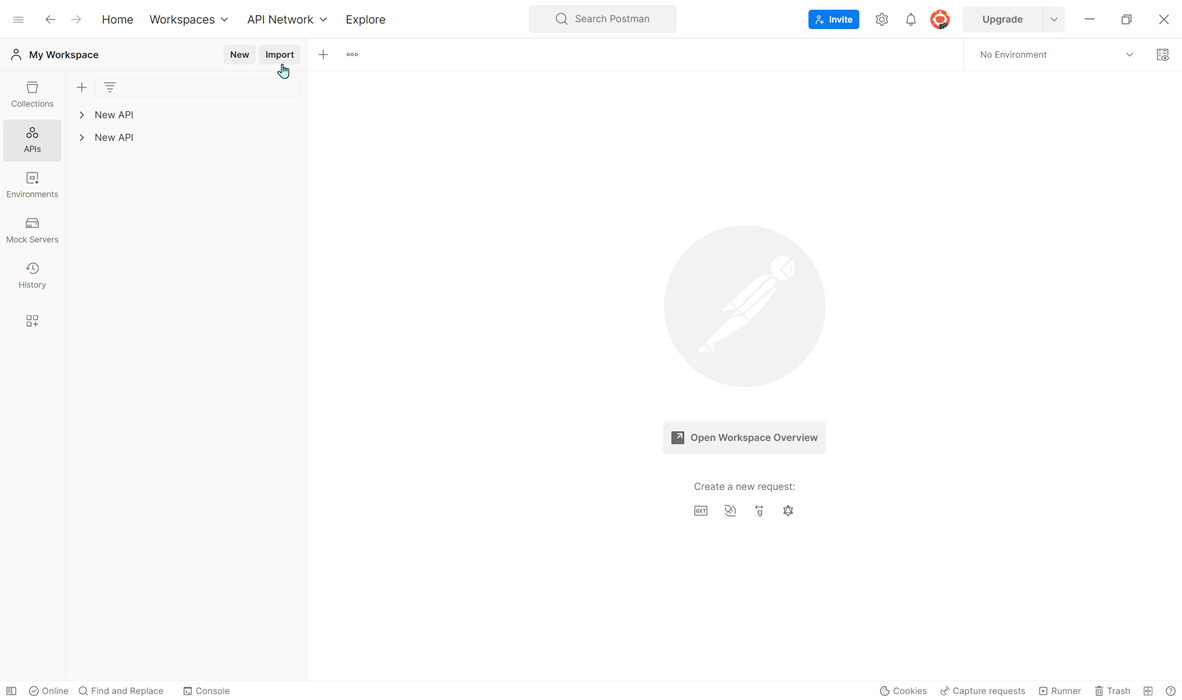
Passo 2. No modal "Importar Arquivo", clique no botão "Escolher Arquivos" e selecione o arquivo de coleção do Postman que você precisa importar. Ou você pode
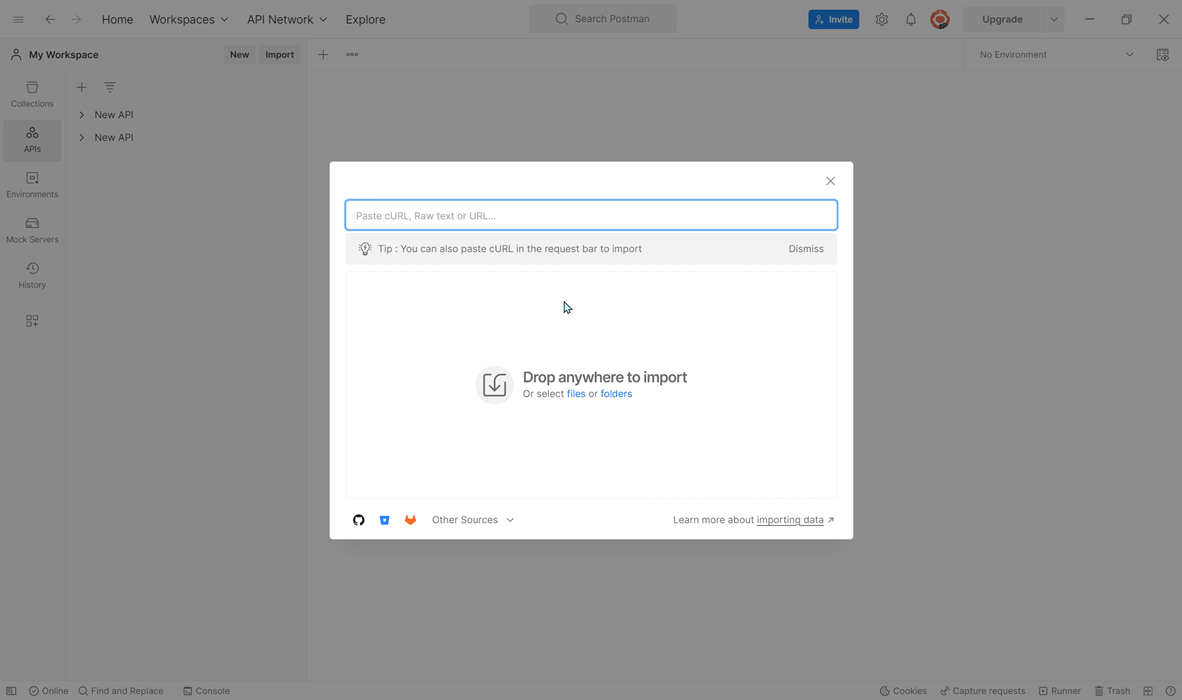
Passo 3. Uma vez que o arquivo foi selecionado, clique no botão "Importar" para iniciar o processo de importação.
Passo 4. Após a conclusão do processo de importação, você deve ver sua nova coleção importada listada na aba de Coleções.
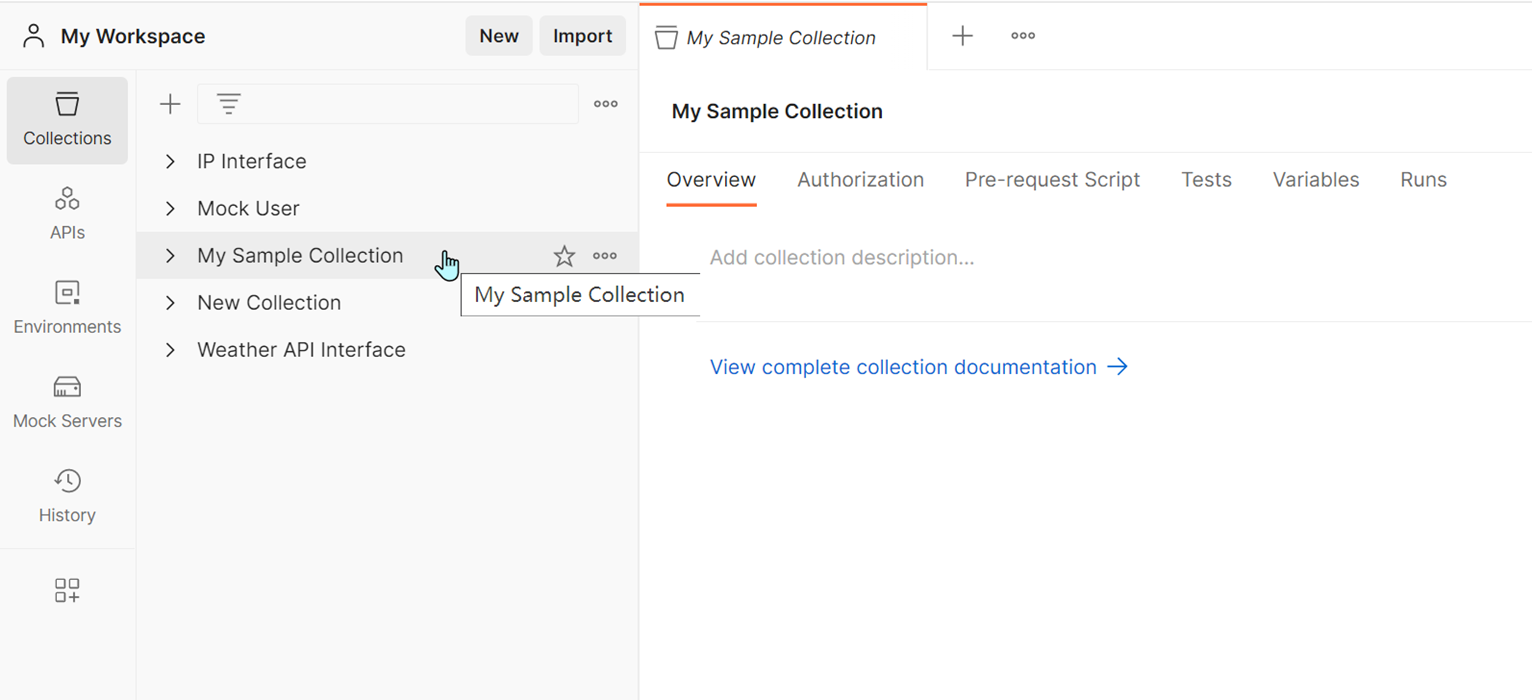
Os novos planos do Postman restringem usuários Free e Basic a 25 execuções/mês, com 250 para Professional e ilimitado para Enterprise. Frustrados por esses limites nas execuções de coleções locais, muitos desenvolvedores estão mudando para outras ferramentas de API. Se você também está na mesma situação, vamos prosseguir para exportar os dados para local.
Exportar Todas as Coleções do Postman
Passo 1. Abra o Postman e navegue até a coleção que você deseja exportar. Clique no ícone de reticências (...) ao lado do nome da coleção.
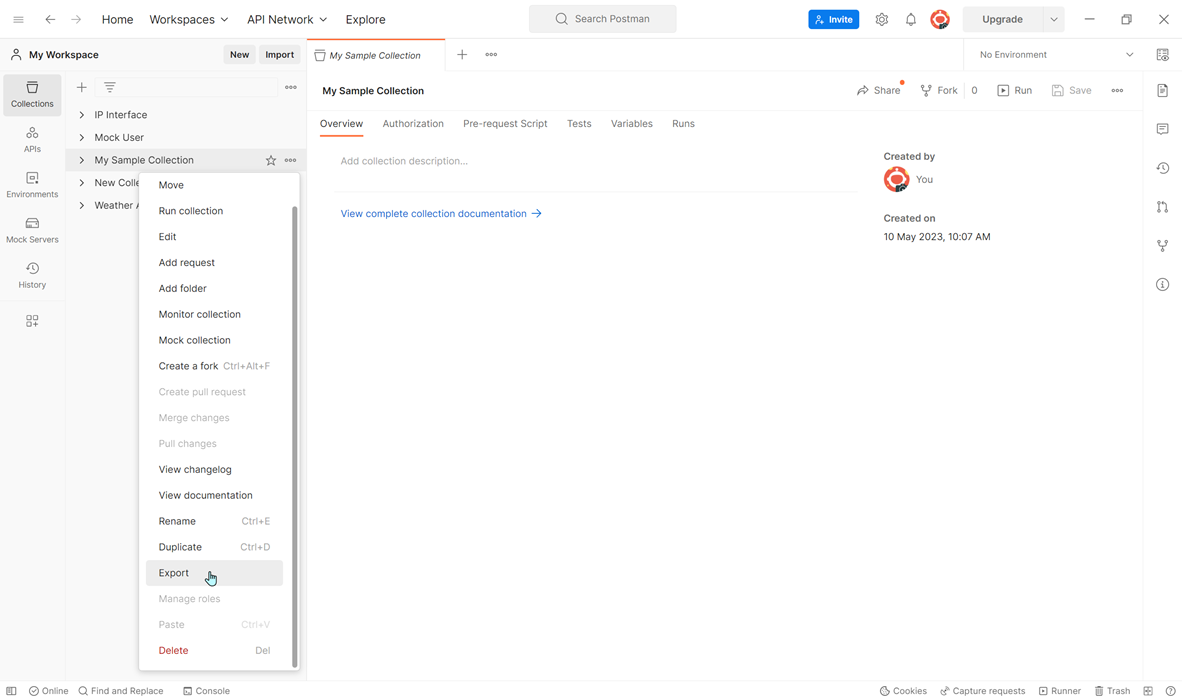
Passo 2. Selecione "Exportar" no menu suspenso. Escolha o formato em que você deseja exportar a coleção. O Postman suporta uma variedade de formatos, incluindo JSON, CSV e YAML.
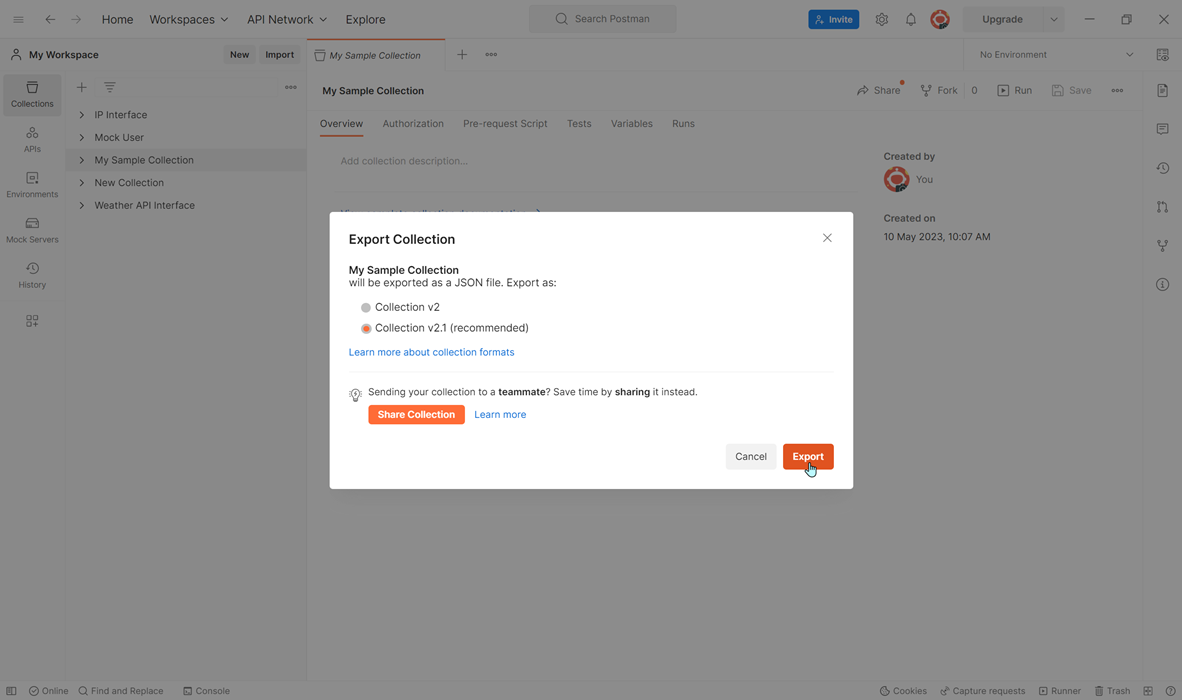
Passo 3. Escolha a localização no seu computador onde você deseja salvar o arquivo exportado.
Passo 4. Clique em "Salvar" para exportar a coleção.
Exportar Todas as Coleções do Postman
No Postman, acessar a aba de Dados através das Configurações permite que você exporte todas as Coleções, Ambientes, Globais e Presets de Cabeçalho em um único arquivo zip.
Navegue até Configurações > Dados > Exportação de Dados de Requisição dentro do aplicativo. Ao selecionar "Exportar Dados", você será direcionado a uma área onde pode baixar todos os dados do seu espaço de trabalho do Postman.
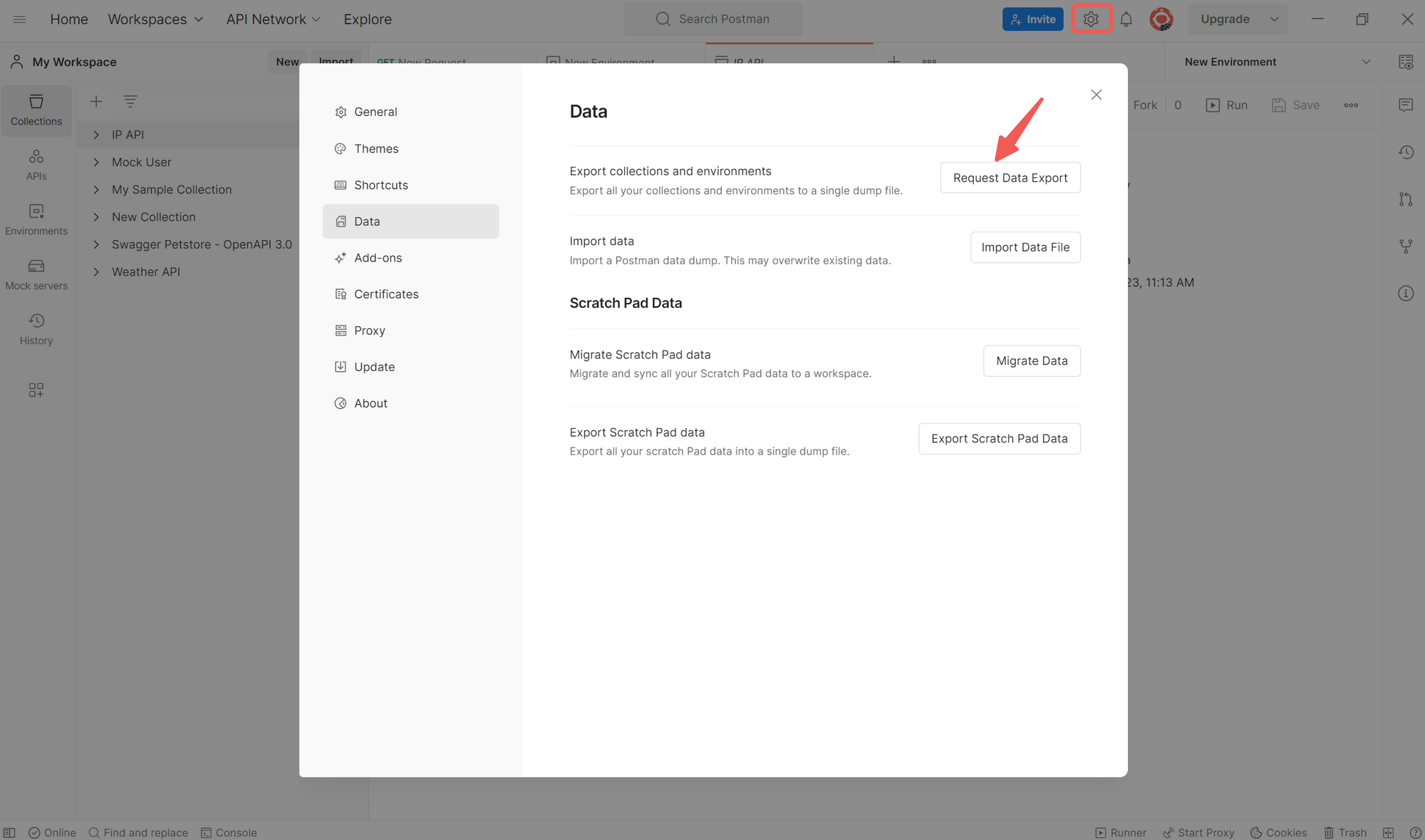
Você receberá uma notificação por e-mail quando os dados estiverem prontos para download. Dependendo do tamanho dos dados, atualizar a página exibirá o status do download até que o botão de Download apareça para recuperação.
Restrições e Soluções do Postman Collection Runner
Você certamente sabe que o Postman agora aumenta os preços do plano e limita o número de execuções para seus planos Free e Basic a 25 execuções por mês, com 250 execuções por mês para planos Profissionais, e execuções ilimitadas para planos Enterprise. O plano de preços do Postman é como:
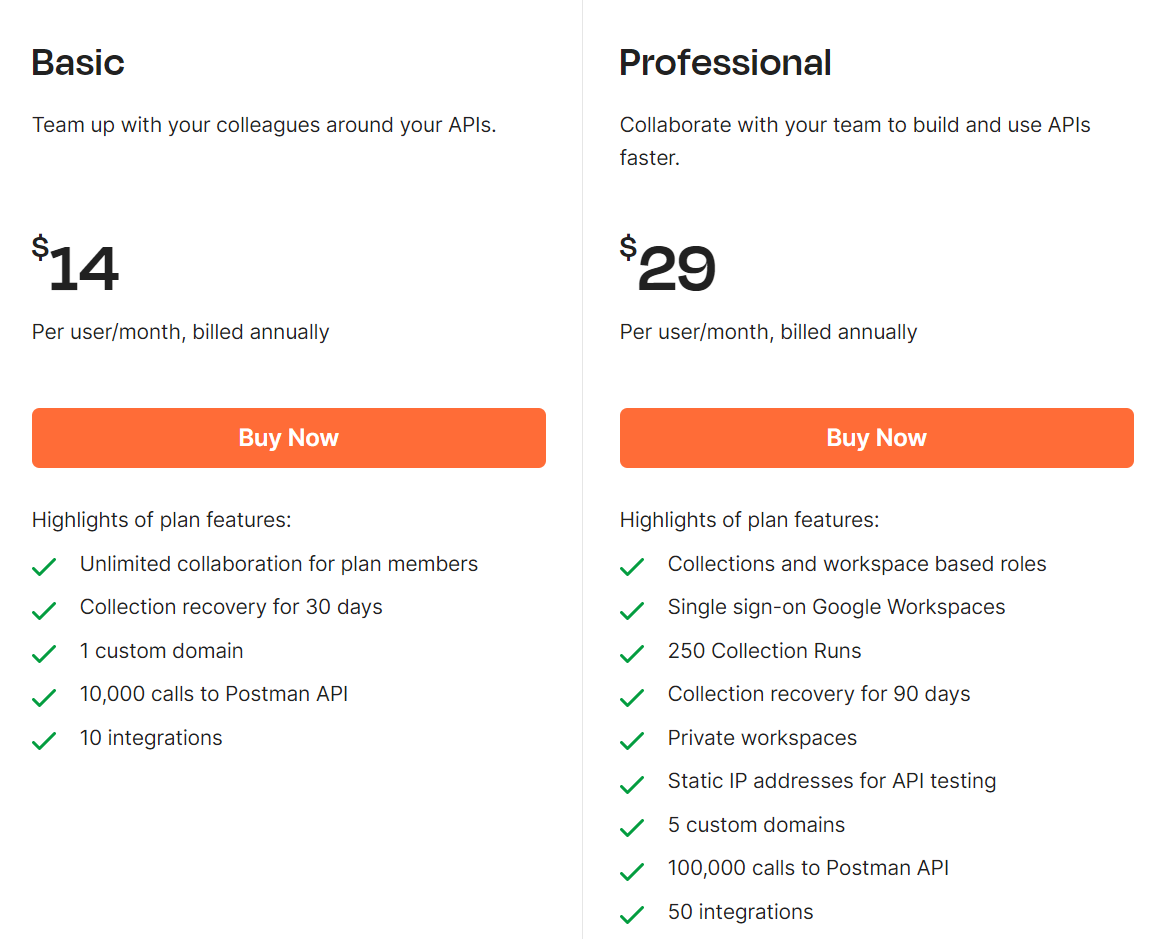
Essa mudança deixou muitos desenvolvedores frustrados, pois enfrentam restrições para executar suas coleções locais. Esta é a principal razão pela qual muitos desenvolvedores migram os dados do Postman para outras ferramentas de API. Se você também encontrar a mesma questão, vamos em frente.
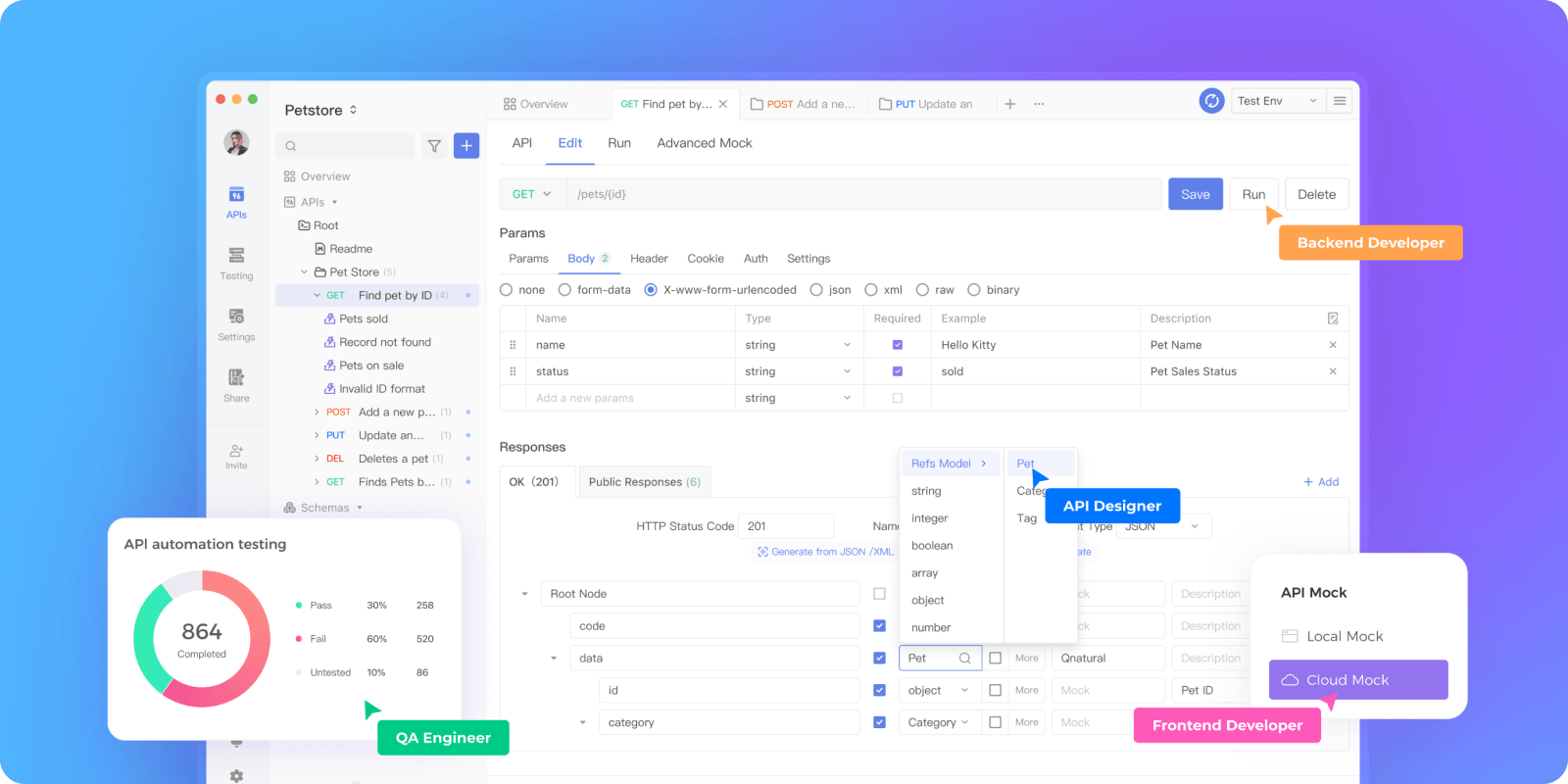
Aqui está uma solução. Se você deseja executar coleções locais sem restrições, recomendamos fortemente Apidog, uma ferramenta de teste poderosa que oferece mais flexibilidade e uma estrutura de teste superior ao Postman.
Com feedback em tempo real, relatórios de teste abrangentes e integração contínua com outras ferramentas de teste, o Apidog permite que os desenvolvedores criem, testem e gerenciem APIs de forma eficiente, sem limitações, resultando em um processo de desenvolvimento mais eficiente e produtivo.
Se você acha que o Apidog é mais adequado para sua referência, aqui está um guia detalhado para você.
Método Alternativo: Importar Coleção do Postman no Apidog
Passo 1. Faça login no Apidog, selecione "Configurações" no menu à esquerda e, em seguida, selecione "Importar " para importar o arquivo exportado conforme exibido na imagem.
Passo 2. Selecione "Postman" e faça o upload do arquivo dos downloads. Na versão mais recente do Apidog 2.4.9, você pode importar dados do Postman, incluindo uma `coleção` e vários `ambientes` em uma única importação.
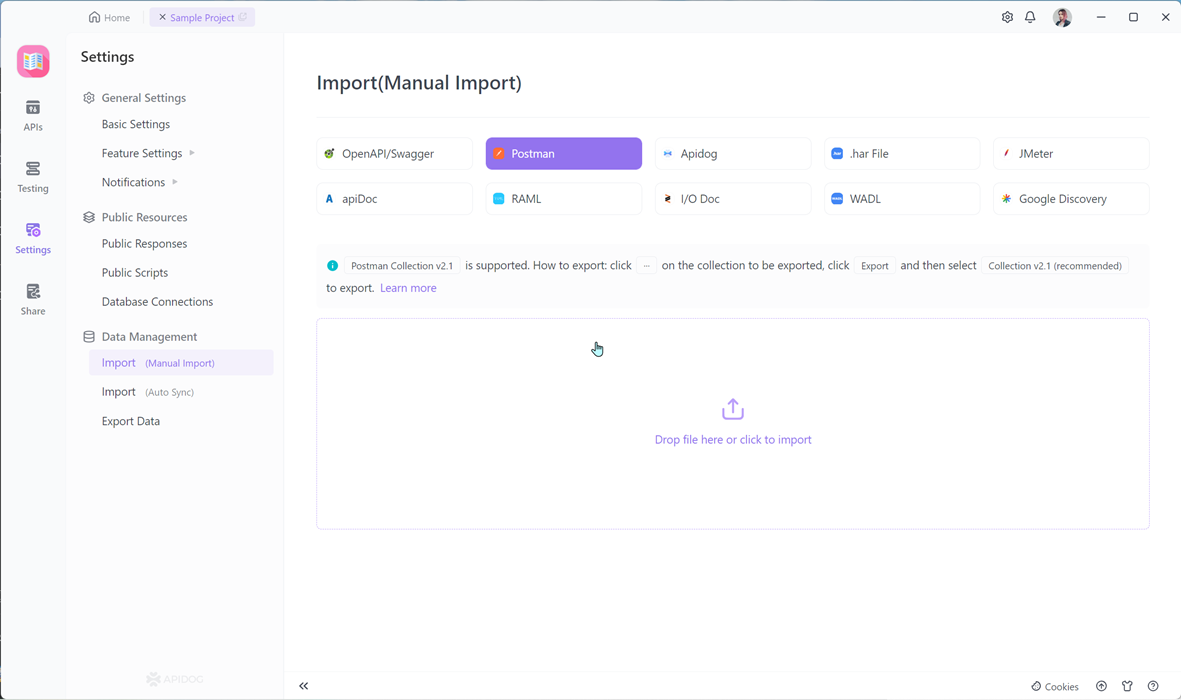
Passo 3. Faça o upload da fonte de dados de saída do Postman. Clique em “Confirmar” conforme exibido abaixo.
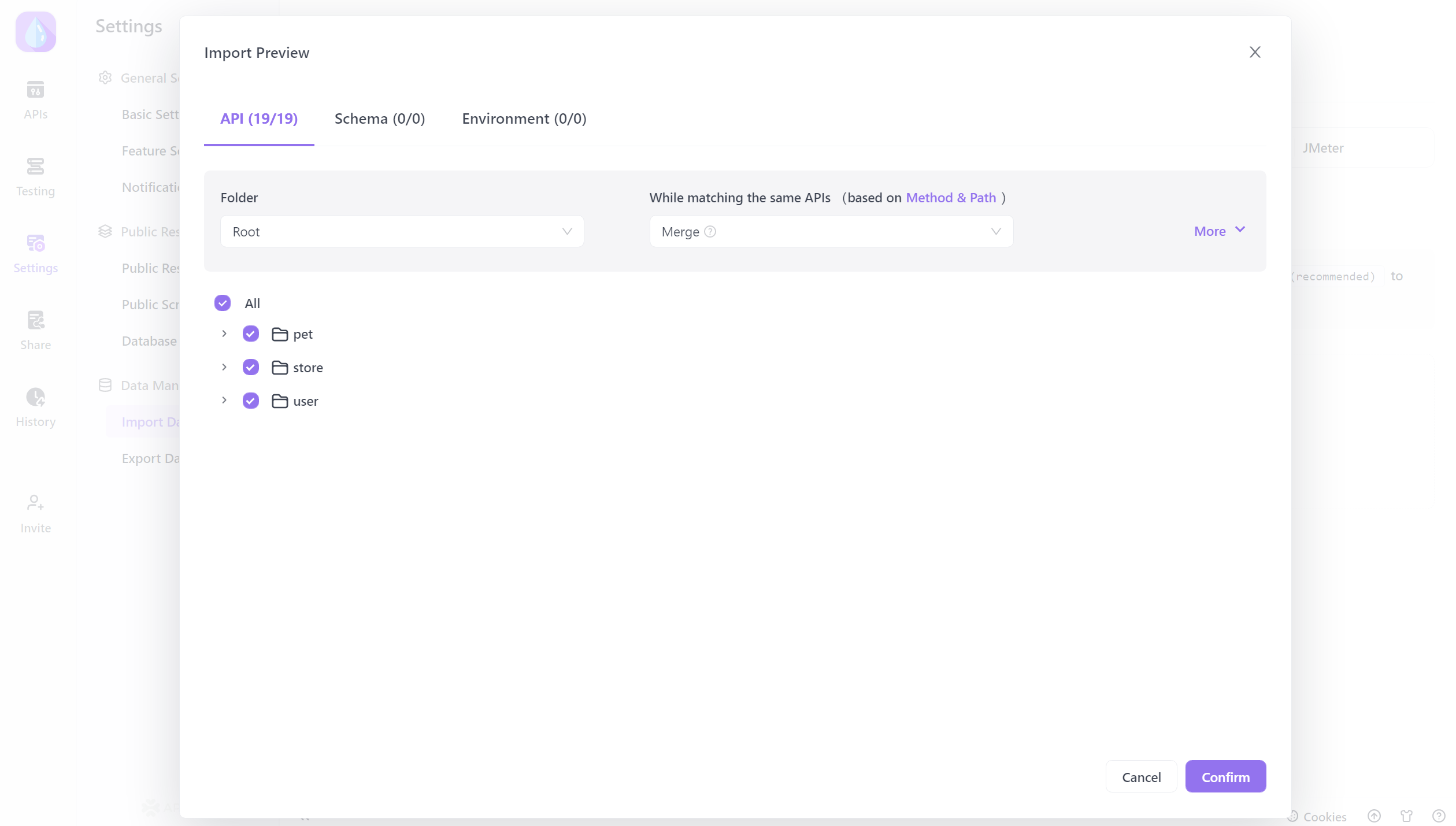
Passo 4. Após importar sua coleção do Postman para o Apidog, você pode facilmente gerenciá-la.
Você terá acesso total às suas requisições e poderá modificá-las conforme necessário. Além disso, as requisições podem ser organizadas em pastas, tornando mais fácil a navegação pela sua coleção. No geral, o Apidog fornece uma interface amigável para gerenciar e organizar coleções.
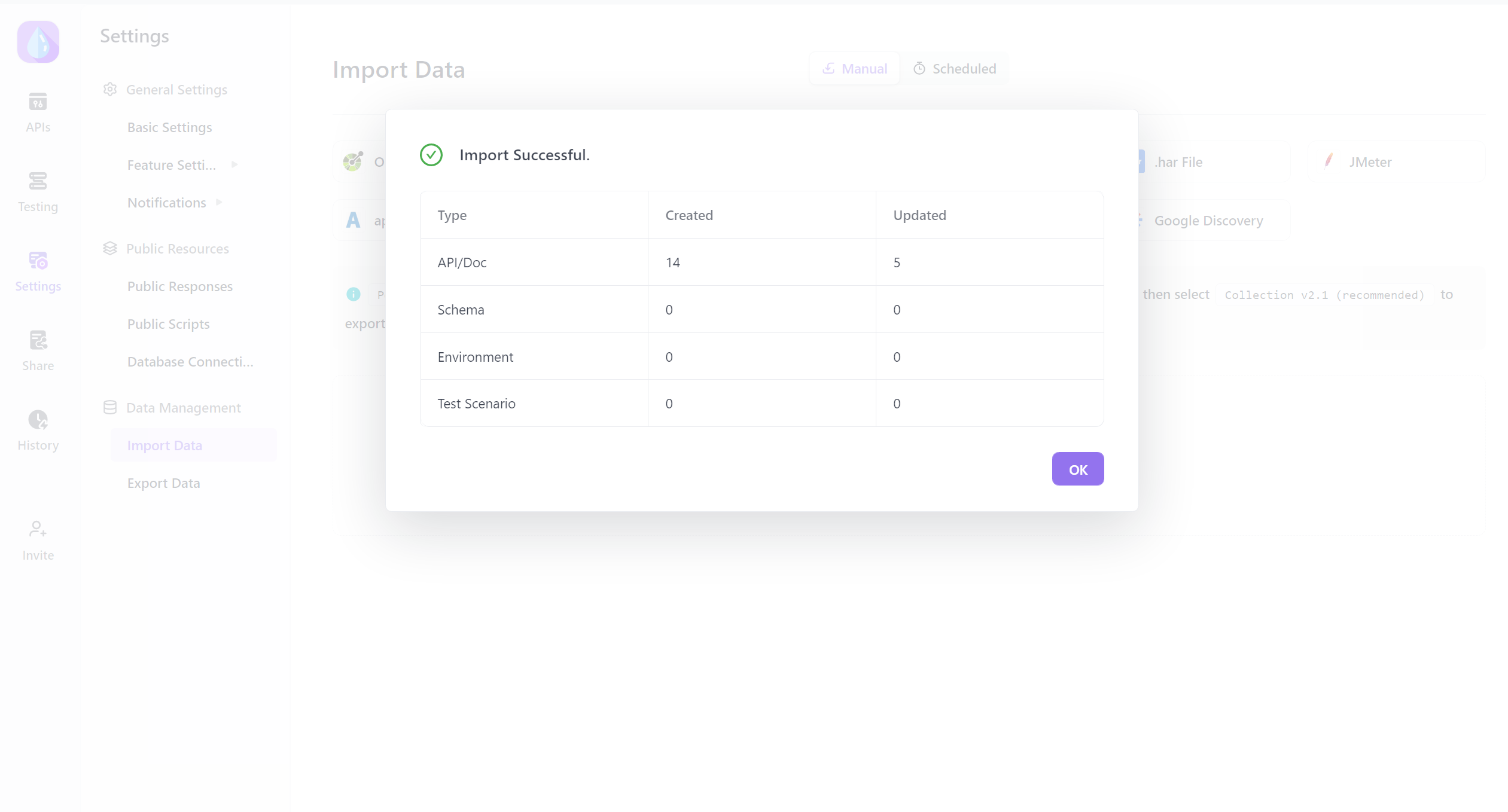
Conclusão
Em conclusão, importar e exportar dados de coleção do Postman é essencial para testes e gerenciamento eficientes de API. Embora o Postman ofereça essa funcionalidade, suas limitações em execuções de coleções podem ser frustrantes para muitos usuários.
Portanto, recomendamos a troca para Apidog, que não apenas fornece execuções ilimitadas, mas também permite que você importe coleções existentes do Postman com apenas um clique. Com suas características avançadas de teste e uma estrutura de teste flexível, o Apidog é uma alternativa ideal ao Postman para desenvolvedores que buscam uma ferramenta de teste de API mais poderosa e eficiente.
FAQ de
Como importo uma coleção JSON no Postman?
Aqui estão os passos para importar uma coleção JSON no Postman:
- Abra o Postman e clique no botão "Importar" no canto superior esquerdo.
- No modal de importação, selecione "Importar Arquivo" e escolha o arquivo da coleção JSON do seu sistema de arquivos local.
- Clique no botão "Importar" para carregar a coleção.
- A coleção agora estará disponível no Postman sob "Coleções" na barra lateral esquerda. Todas as requisições, pastas, etc. serão importadas.
Como exportar uma coleção de um espaço de trabalho para outro no Postman?
Para exportar uma coleção de um espaço de trabalho para outro no Postman:
- Abra o espaço de trabalho de origem e encontre a coleção que deseja importar.
- Clique nos três pontos ao lado do nome da coleção e selecione "Exportar".
- Salve o arquivo JSON exportado no seu computador local.



